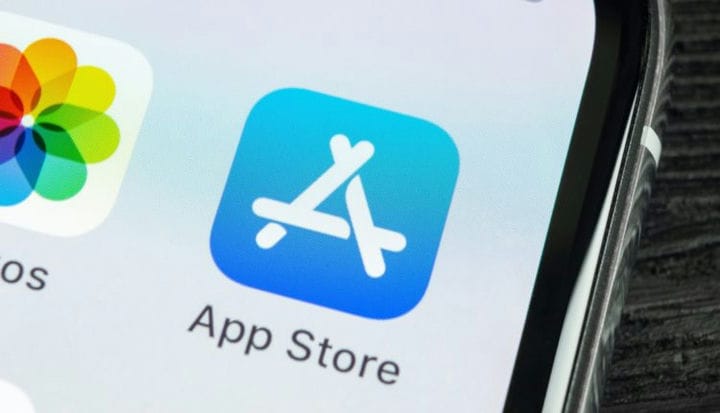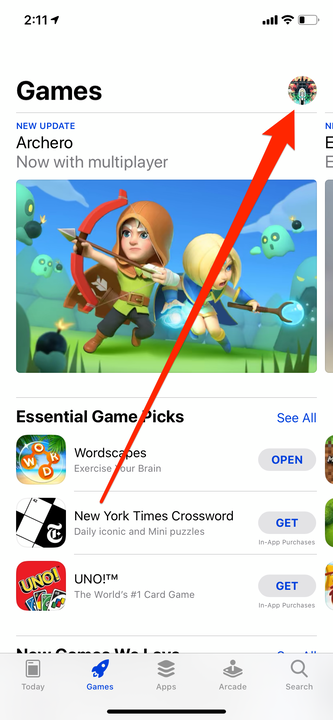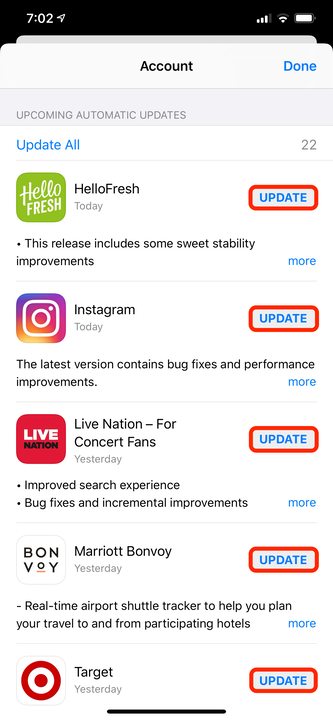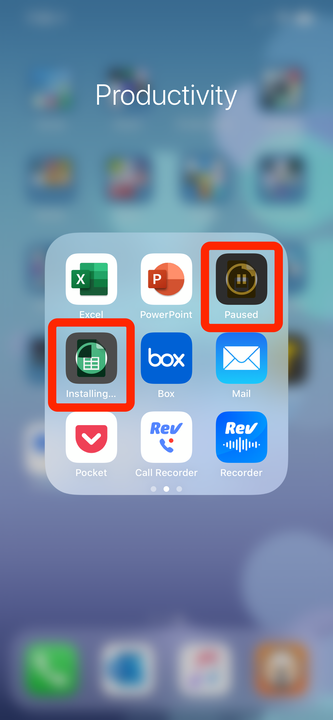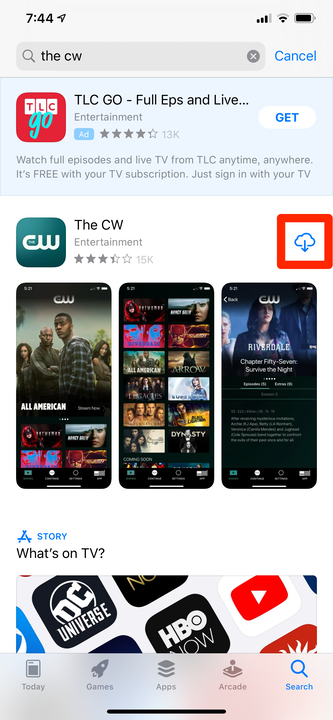Как обновлять приложения на iPhone вручную или автоматически
- Приложения вашего iPhone должны обновляться автоматически, но вы можете проверить наличие обновлений вручную в App Store.
- Если ваши приложения для iPhone не будут обновляться, убедитесь, что вы подключены к Wi-Fi и вошли в свой Apple ID.
- Вы также можете отключить автоматическое обновление приложений через приложение «Настройки».
Поддержание приложений iPhone в актуальном состоянии невероятно важно. Это не только гарантирует, что у вас есть все новейшие функции, которые могут предложить ваши приложения, но также позволяет разработчикам исправлять недостатки безопасности, которые могут подвергнуть вас риску.
По умолчанию любое приложение, которое вы загружаете на свой iPhone, должно обновляться автоматически. Но если вы предпочитаете управлять своими обновлениями вручную, сделать это просто.
Вот как вручную обновлять приложения для iPhone, как отключить автоматические обновления, а также несколько советов о том, что делать, если ваши приложения не принимают обновления.
Как обновить приложения на вашем iPhone вручную
Вы будете управлять обновлениями приложений там же, откуда вы их изначально загружали: в App Store.
1 Откройте App Store на своем iPhone и коснитесь значка своего профиля в правом верхнем углу.
Значок вашего Apple ID будет в правом верхнем углу.
2 Прокрутите вниз, пока не увидите список приложений. Те, что рядом с надписью «Обновить », могут быть обновлены, а те, что с надписью «Открыть », уже обновлены.
3 Коснитесь «Обновить» рядом с каждым приложением, которое вы хотите обновить, после чего начнется процесс загрузки/установки.
Попробуйте обновить приложение из очереди обновлений App Store.
Как включить или выключить автоматические обновления приложений
Если вы хотите включить или отключить автоматическое обновление приложений, вы можете сделать это в приложении «Настройки».
1. Откройте приложение «Настройки» на iPhone и прокрутите вниз, чтобы коснуться App Store.
2. Под заголовком «Автоматические загрузки» коснитесь переключателя « Обновления приложений », чтобы включить или выключить их. Когда он зеленый и повернут вправо, автоматические обновления включены.
Как исправить приложения iPhone, которые не будут обновляться
Иногда ваши приложения могут не обновляться автоматически или вручную. Если вы столкнулись с этой проблемой, попробуйте эти советы по устранению неполадок.
Убедитесь, что вы подключены к Wi-Fi
Некоторые приложения не будут обновляться, если вы используете сотовые данные. Вам следует подождать, пока вы не окажетесь в месте, где есть сигнал Wi-Fi, и попытаться установить обновление.
Чтобы убедиться, что вы подключены к Wi-Fi, откройте приложение «Настройки» и коснитесь Wi-Fi. Если вы подключены, вы увидите имя сети с галочкой рядом с ним.
Приостановить и перезапустить обновление
Когда приложение обновляется, его значок становится серым, и вы не сможете его открыть. Обычно это исчезает в течение нескольких минут, но иногда обновления «зависают» и никогда не выходят из этого неактивного состояния.
Чтобы это исправить, попробуйте коснуться значка приложения, чтобы приостановить обновление, затем коснитесь его еще раз, чтобы перезапустить обновление. Если это не сработает, нажмите и удерживайте значок, пока не появится меню. Выберите «Приостановить загрузку », затем сделайте это снова и выберите «Возобновить загрузку».
Посмотрите, можете ли вы приостановить и перезапустить обновление приложения, нажав на него.
Перезагрузите iPhone
Иногда все, что нужно, чтобы обновление снова заработало, — это перезагрузить телефон.
Выключите свой iPhone, а затем снова включите его — если вы не знаете, как это сделать, ознакомьтесь с нашей статьей о том, как перезагрузить или принудительно перезагрузить любую модель iPhone.
Удалите и переустановите приложение
Если ничего не помогло, возможно, вам придется удалить приложение и переустановить его из App Store.
Если это платное приложение, не волнуйтесь — вам не нужно будет платить за него второй раз. App Store отслеживает все приложения, которые вы когда-либо устанавливали, и позволяет переустанавливать их одним касанием.
При переустановке приложения вы автоматически получите последнюю версию, включающую обновление.
Значок облака указывает на то, что вы загрузили приложение раньше и вам не придется платить снова.
Измените способ оплаты на вашем iPhone
Если у вас нет действительного способа оплаты, связанного с вашей учетной записью Apple ID, вы не сможете загружать новые приложения (даже бесплатные) или устанавливать новые обновления.
Вы можете добавлять или удалять способы оплаты на своем iPhone через меню Apple ID. Для получения более подробной информации ознакомьтесь с нашим видео о том, как удалить способы оплаты.
Если какой-либо из ваших способов оплаты просрочен или отклонен, удалите их, а затем добавьте другой. Указав рабочий способ оплаты, попробуйте снова обновить приложение.
Заводские настройки вашего iPhone
Если ничего не помогает, возможно, пришло время сбросить настройки iPhone до заводских настроек по умолчанию. Это удалит все данные на вашем телефоне, но почти наверняка исправит любые программные ошибки, с которыми вы сталкиваетесь.
Для получения более подробной информации о том, как восстановить заводские настройки iPhone и как убедиться, что вы не потеряете нужные данные, ознакомьтесь с нашей статьей о том, как безопасно выполнить сброс настроек до заводских.